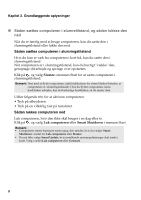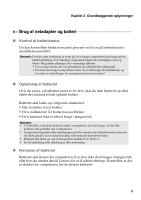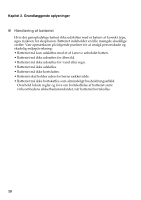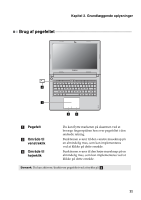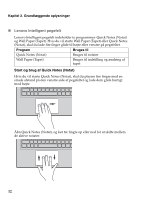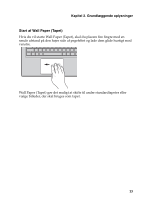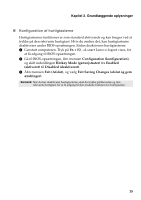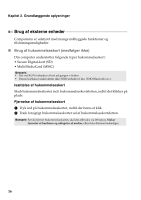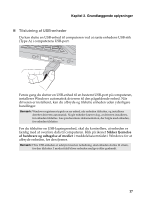Lenovo IdeaPad S405 (Danish) User Guide - Page 16
Lenovo Intelligent pegefelt, Start og brug af Quick Notes Notat
 |
View all Lenovo IdeaPad S405 manuals
Add to My Manuals
Save this manual to your list of manuals |
Page 16 highlights
Kapitel 2. Grundlæggende oplysninger „ Lenovo Intelligent pegefelt Lenovo Intelligent pegefelt indeholder to programmer: Quick Notes (Notat) og Wall Paper (Tapet). Hvis du vil starte Wall Paper (Tapet) eller Quick Notes (Notat), skal du lade fire fingre glide til højre eller venstre på pegefeltet. Program Bruges til Quick Notes (Notat) Bruges til notater Wall Paper (Tapet) Bruges til indstilling og ændring af tapet Start og brug af Quick Notes (Notat) Hvis du vil starte Quick Notes (Notat), skal du placere fire fingre med en smule afstand på den venstre side af pegefeltet og lade dem glide hurtigt mod højre. Åbn Quick Notes (Notat), og kør tre fingre op eller ned for at skifte mellem de aktive notater. 12

12
Kapitel 2. Grundlæggende oplysninger
Lenovo Intelligent pegefelt
Lenovo Intelligent pegefelt indeholder to programmer: Quick Notes (Notat)
og Wall Paper (Tapet). Hvis du vil starte Wall Paper (Tapet) eller Quick Notes
(Notat), skal du lade fire fingre glide til højre eller venstre på pegefeltet.
Start og brug af Quick Notes (Notat)
Hvis du vil starte Quick Notes (Notat), skal du placere fire fingre med en
smule afstand på den venstre side af pegefeltet og lade dem glide hurtigt
mod højre.
Åbn Quick Notes (Notat), og kør tre fingre op eller ned for at skifte mellem
de aktive notater.
Program
Bruges til
Quick Notes (Notat)
Bruges til notater
Wall Paper (Tapet)
Bruges til indstilling og ændring af
tapet